Verwijder PDF-beperkingen met gratis software of online tools
Een PDF - auteur of -eigenaar kan verschillende beperkingen opleggen aan zijn/haar PDF -bestand. Dus, afhankelijk van de beperkingen die op PDF zijn ingeschakeld , kunt u de inhoud van het PDF - document niet kopiëren, PDF openen zonder het juiste wachtwoord, tekst bewerken, aantekeningen maken of PDF markeren , een (highlight PDF)PDF -bestand van hoge kwaliteit afdrukken , enz. Als u dergelijke beperkingen uit een PDF wilt verwijderen , heeft dit bericht eenvoudige oplossingen.
Voordat u zich haast om PDF- beperkingen te verwijderen, moet u het wachtwoord hebben dat is ingesteld om machtigingen/beperkingen in te voeren. Anders werken deze opties niet.
Verwijder PDF-beperkingen gratis
Dit bericht bevat twee gratis online tools en twee gratis software om machtigingen uit PDF te verwijderen . Hoewel services een limiet stellen aan de grootte van PDF -bestanden, helpt de software die in dit bericht wordt behandeld je om PDF toe te voegen zonder enige limiet. Laten we deze software en services voor het verwijderen van PDF - machtigingen eens bekijken.
- Online2pdf.com
- PDF2Go
- Verwijderaar voor PDF-beperkingen
- pdf-ontgrendelen.
Laten we ze eens bekijken.
1] Online2pdf.com
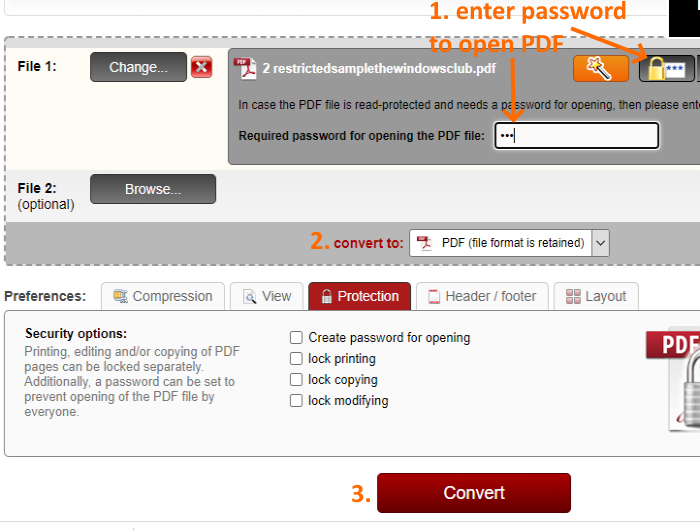
Online2pdf.com biedt veel mogelijkheden. Hiermee kunt u PDF-documenten comprimeren(compress PDF) , pagina's roteren, PDF converteren(convert PDF) naar Excel , Word en PowerPoint , PDF - pagina's herschikken , PDF beveiligen, PDF ontgrendelen(PDF) , enz. U moet die functie voor het ontgrendelen van PDF gebruiken om machtigingen uit PDF te verwijderen .
De optie die het beter maakt, is dat u beperkingen(remove restrictions) van meerdere PDF-bestanden(multiple PDF files) tegelijk kunt verwijderen. U kunt 20 PDF - bestanden tegelijk(at once) uploaden en ook de optie instellen om afzonderlijke PDF -bestanden in de uitvoer of een enkel of samengevoegd PDF -bestand te krijgen. De maximale grootte is beperkt tot 100 MB voor een enkele PDF en 150 MB voor meerdere PDF's.
Gebruik deze link(this link) om beperkingen uit PDF te verwijderen . Daarna kunt u enkele of meerdere PDF - bestanden uploaden met behulp van de knop Bladeren(Browse) . Wanneer een PDF -bestand is geüpload, klikt u op het pictogram PDF(PDF read protection) - leesbeveiliging en voert u het openingswachtwoord in. Als PDF niet met een wachtwoord is beveiligd, kunt u die optie verlaten. Zorg er daarna voor dat de optie Converteren naar(convert to) is ingesteld op PDF , zodat u de uitvoer alleen in PDF -indeling krijgt.
Gebruik de knop Converteren(Convert) en dan krijgt u de uitvoer- PDF zonder enige beperking. Vóór de conversie kunt u ook nieuwe machtigingen toevoegen (wachtwoord openen, slot wijzigen, enz.) met behulp van het tabblad Bescherming . (Protection)Genereer anders een ontgrendelde PDF en gebruik deze.
2] PDF2Go
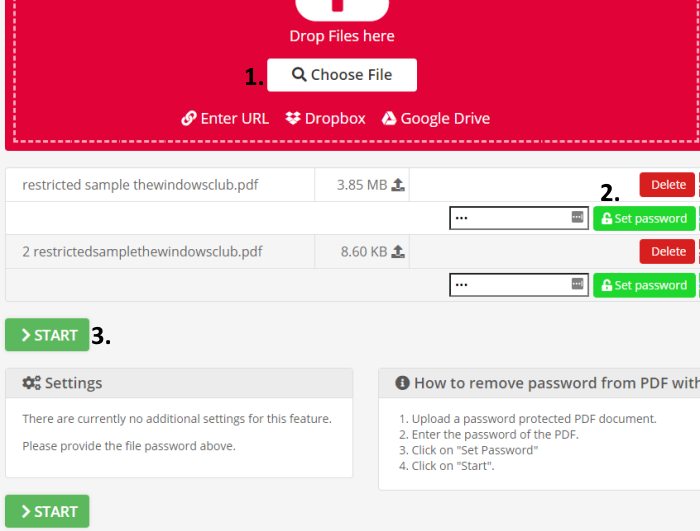
De PDF2Go(PDF2Go) -service heeft functies die vergelijkbaar zijn met Online2pdf.com . U kunt verschillende hulpmiddelen gebruiken, zoals PDF(PDF) comprimeren , PDF - pagina's sorteren en verwijderen , PDF doorzoekbaar maken(make PDF searchable) , de grootte van de PDF -pagina wijzigen, PDF beveiligen , PDF repareren, PDF (repair PDF)ontgrendelen(PDF) , enz. De ontgrendelfunctie heeft enkele interessante opties die het nuttig maken.
U kunt meerdere PDF's(unlock multiple PDFs) of één enkele PDF ontgrendelen . Het ondersteunt vier manieren om een PDF te uploaden . U kunt een PDF(PDF) uploaden vanaf desktop , Dropbox , Google Drive of een URL(add URL) van een online PDF toevoegen . Deze service kan worden gebruikt zonder aanmelding of met een gratis account. Met het gratis niet-geregistreerde abonnement kun je PDF(PDF) uploaden met een maximale grootte van 50 MB en 3 PDF's tegelijk ontgrendelen . (unlock 3 PDFs)Aan de andere kant ondersteunt het gratis geregistreerde abonnement een PDF van 100 MB en helpt het u 5 PDF's tegelijk te ontgrendelen .(unlock 5 PDFs)
Klik hier(here) om de PDF -ontgrendelingspagina te openen. Upload de PDF na het openen vanuit een van de ondersteunde bronnen, geef het openingswachtwoord van PDF op en druk vervolgens op de Start- knop. Dit zal het werk doen en de machtigingen van PDF verwijderen .
Lees(Read) : Hoe wachtwoord uit PDF te verwijderen met gratis software of online tool(How to remove Password from PDF with Free Software or Online Tool) .
3] Verwijderaar voor PDF-beperkingen
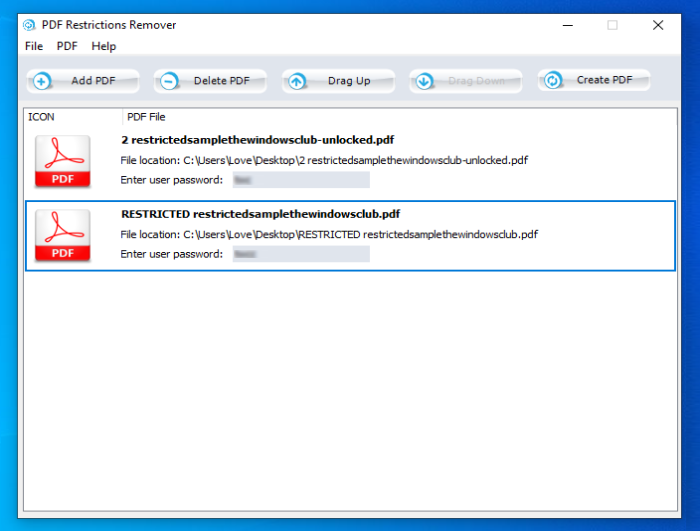
PDF Restrictions Remover is gratis software met een zeer eenvoudige interface. Het heeft de functie om batchgewijs beperkingen(batch remove restrictions) van PDF - bestanden te verwijderen. U kunt verschillende PDF's toevoegen, hun openingswachtwoorden toevoegen en vervolgens het proces starten om (PDFs)PDF -uitvoerbestanden te genereren zonder beperkingen voor afdrukken, kopiëren en bewerken.
Het gebruik van deze PDF -beveiligingsverwijderaar is ook eenvoudig. Gebruik de knop PDF toevoegen(Add PDF) en voer hun wachtwoorden in. U kunt ook de volgorde van invoerbestanden ordenen en elke PDF uit de lijst verwijderen. Druk op de knop PDF maken(Create PDF) en het verwijdert beperkingen en slaat uitvoerbestanden op in een aparte map. U kunt de uitvoermap niet instellen. Het maakt automatisch een map aan onder Documenten(Documents) en opent die map zodra alle PDF's zijn verwerkt.
U kunt deze software hier(here) downloaden .
4] PDF-ontgrendeling
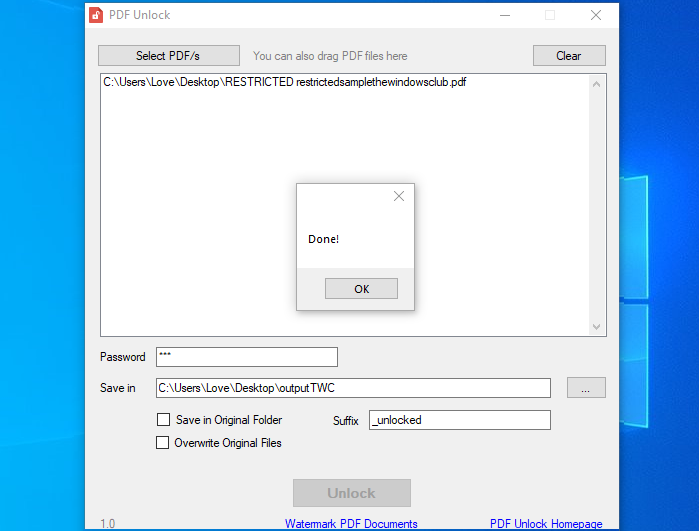
PDF Unlock is een kleine software en de functie om beperkingen uit PDF te verwijderen werkt erg goed. U kunt ook meerdere PDF's toevoegen , maar al die PDF's moeten hetzelfde openingswachtwoord hebben om beperkingen op te heffen. Als uw PDF- documenten verschillende wachtwoorden hebben, moet u ze één voor één ontgrendelen.
Gebruik de knop Select PDF/s selecteren om een PDF -bestand toe te voegen. Hoewel de interface laat zien dat je PDF's(PDFs) kunt slepen, maar deze functie werkt niet. Wanneer PDF is toegevoegd, geeft u het openingswachtwoord op. U hebt ook de keuze om ontgrendelde PDF's op te slaan in dezelfde originele map of in een andere map. Stel de opties in en druk op de Ontgrendelknop(Unlock) om de uitvoer te krijgen.
Je kunt het hier(here) downloaden .
Dit zijn dus enkele goede opties om PDF -beperkingen te verwijderen, waarna u PDF - bestanden kunt kopiëren, afdrukken, wijzigen en markeren. Ik hoop dat deze opties zullen helpen.
Related posts
Document Converter: DOC-, PDF-, DOCX-, RTF-, TXT-, HTML-bestanden converteren
Wat is een PPS-bestand? Hoe PPS naar PDF converteren in Windows 11/10?
PDF-tekst verdwijnt bij het bewerken of opslaan van een bestand in Windows 11/10
Beste gratis PDF-editor online tools die cloudgebaseerd zijn
Gratis PDF Editor Online Tool om PDF-bestanden te bewerken - PDF Yeah
Hoe Excel-bestand online naar PDF te converteren met Google Drive
PDF24 Creator is een gratis PDF Creator om PDF-bestanden te maken, converteren en samen te voegen
Lay-out met twee pagina's inschakelen voor PDF's in Edge-browser
Hoe een PDF-document te converteren naar een TIFF-afbeelding met meerdere pagina's in Windows
Adobe Reader werkt niet in Windows 11/10
LightPDF is een uitgebreide online PDF-editor voor al uw PDF-behoeften
Hoe PDF naar MOBI te converteren op Windows 10
Bekijk snel afbeeldingen en PDF-documenten via PRIMA Rapid Image Viewer
PDF-pagina's bijsnijden in Windows 11 met behulp van een online tool of gratis software
Beste gratis PDF-bewerkingssoftware voor Windows 10
Download de PDF-handleiding voor Windows Command Reference van Microsoft
Hoe u JavaScript kunt uitschakelen in Firefox PDF-documenten
PDF Candy is een alles-in-één online tool om PDF's te beheren
Hoe gemarkeerde tekst uit PDF als tekstbestand extraheren?
Beste gratis PDF-spraaklezers voor Windows 10
